Les Wallpapers clocks, traduit littéralement par « horloges murales », sont des fonds d’écran qui ont la capacité (magique) d’afficher l’heure et la date systèmes sur les bureaux Ubuntu. Leur installation et configuration sont plutôt faciles à réaliser, il suffit de suivre les étapes suivantes :
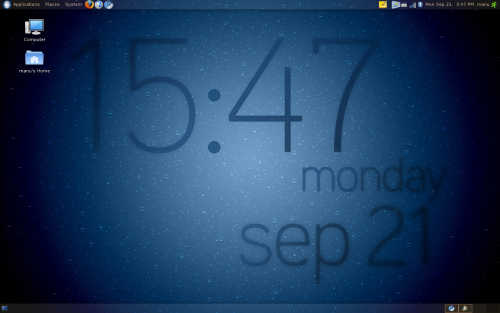
1. Installer les Widgets Screenlets sous Ubuntu.
Citation Ubuntu-fr : « Screenlets est un programme qui permet de gérer les widgets. C’est-à-dire de mini programmes présents sur le bureau qui permettent par exemple de voir la météo, écrire des notes… Screenlet utilise un gestionnaire de fenêtre composite (comme compiz et Beryl). »
Il est possible de les installer en ligne de commande :
sudo apt-get install screenlets
2. Télécharger des fonds d’écran à partir du site Vlastudio.
3. Installer les Wallpapers télécharés :
– Lancer screenlets, à partir du dash d’Unity : bouton Windows => chercher « screenlets », il faut trouver ensuite dans la liste de screenlets « Wallpaper Clock ».
– Cliquer sur Ajouter (selon les versions il est possible de trouver à la place de Ajouter les appellations Launch ou Add).
– Une petite horloge (toute moche :lol:) s’installe alors sur le bureau, bouton droit dessus et choisir (Install Wallpaper Clock).
– Chercher alors le fichier .wcz téléchargé précédemment et cliquer sur install.
Enfin pour que le nouveau design prenne effet, cliquer une fois de plus avec la droite sur l’horloge et puis sur Changer (Change Wallpaper Clock).
